

By Nathan E. Malpass, Last Update: July 27, 2020
Fehlerhafte Sektoren auf Ihrer Festplatte führen zu beschädigten Dateien. Gleiches gilt für Systemabstürze. Aus diesem Grund ist es sehr wichtig, dass Sie Ihre Daten ständig sichern. Wenn eine wertvolle Datei beschädigt wird, wird das Beheben kompliziert und schwierig.
Glücklicherweise besteht immer noch die Möglichkeit, eine Datei zu reparieren, wenn das Problem geringfügig ist. Dies gilt auch, wenn nur wenige Daten beschädigt wurden. Diese geringe Wahrscheinlichkeit, beschädigte Daten zu reparieren, ist sehr wichtig, insbesondere wenn die Dateien wertvoll sind.
In diesem Handbuch werden wir Sie unterrichten wie man beschädigte Dateien repariert (einschließlich beschädigter) innerhalb des Windows-Betriebssystems. Lesen Sie weiter, um mehr zu erfahren.
Teil 1. Ein Überblick über DatenkorruptionTeil 2. Beschädigte Dateien: Was sind sie?Teil 3. Top-Möglichkeiten zum Beheben beschädigter DateienTeil 4. Alles zusammenfassen
Angenommen, es gibt ein Krankenhaus mit verschiedenen Aktenschränken, in denen Patienteninformationen gespeichert werden. Jeder Patient hat seinen eigenen Ordner mit seinen medizinischen Unterlagen und persönlichen Informationen. Jeder Ordner, der sich auf jeden Patienten bezieht, hat einen bestimmten Platz im Aktenschrank, abhängig von verschiedenen Kategorien, die ihn unterteilen.
Jetzt ist das Krankenhaus sehr beschäftigt. Die Aktenschränke und ihre Schubladen werden ständig geöffnet und geschlossen. Patientenordner werden ebenfalls kontinuierlich extrahiert und wieder an ihren jeweiligen Speicherorten abgelegt. Möglicherweise denken Sie, dass aufgrund von zu viel Arbeit und einer großen Anzahl von Patientenordnern Daten tatsächlich verschlüsselt werden können. Daher ist es notwendig zu wissen wie man beschädigte Dateien repariert An diesem Punkt.
Einige der Mängel umfassen, ohne darauf beschränkt zu sein, Folgendes:
Ihre Festplatte ist definitiv kein Aktenschrank. Wenn jedoch Informationen gespeichert werden, gibt es dieselben Mechanismen. Daten werden als entmagnetisierte und magnetisierte Bereiche gespeichert. Diese werden durch 0 bzw. 1 dargestellt. 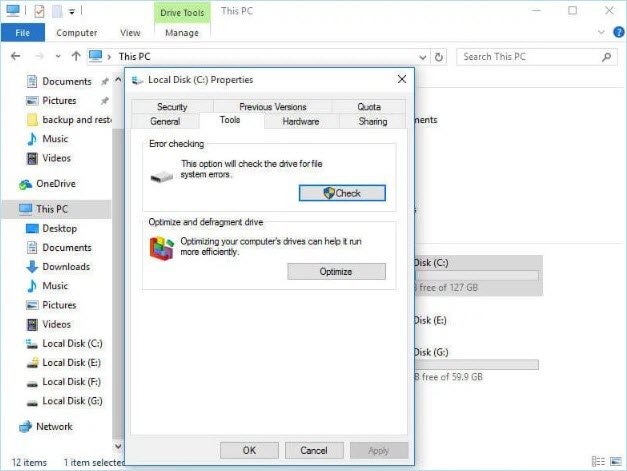
Bevor wir uns damit beschäftigen wie man beschädigte Dateien repariertDefinieren wir zuerst, was sie sind. Beschädigte Dateien sind wie beschädigte Ordner (wie oben angegeben). Wenn Daten verschlüsselt, verloren oder beschädigt werden, ist die Datei nicht mehr lesbar. Daher tritt eine digitale Beschädigung auf, wenn die Daten in einer bestimmten Datei verschlüsselt werden. Die Nullen und Einsen, aus denen die Datei besteht, sind unübersichtlich und führen zur Zerstörung der Integrität der Datei.
Die beste Lösung würde sich nicht darauf beziehen, das Problem direkt anzugehen. Es bezieht sich auf die Wiederherstellung der Daten beschädigter Dateien, damit diese nicht verloren gehen. Hierzu empfehlen wir die Verwendung FoneDog Datenwiederherstellung Software.
Hier sind die Schritte zur Verwendung Stellen Sie Ihre Daten wieder her:
Datenwiederherstellung
Stellen Sie gelöschte Bilder, Dokumente, Audiodateien und weitere Dateien wieder her.
Holen Sie sich gelöschte Daten vom Computer (einschließlich Papierkorb) und von Festplatten zurück.
Wiederherstellung von Datenverlusten aufgrund von Festplattenunfällen, Systemausfällen und anderen Gründen.
Kostenlos Testen
Kostenlos Testen

Manchmal müssen Sie das Format der Datei ändern, um das Problem zu lösen wie man beschädigte Dateien repariert. Mit dieser Methode haben Sie keinen Zugriff auf das Originalformat der Datei. Sie können jedoch weiterhin auf einige Inhalte der beschädigten Daten zugreifen.
Beispielsweise können DOCX-Dokumente in PDF-Dateien konvertiert werden. JPG-Bilder können auch in PNG konvertiert werden. Dies kann mithilfe kostenloser Online-Konverter erfolgen, nach denen Sie bei Google suchen können. Die meisten davon sind kostenlos und Sie müssen nichts bezahlen, um Ihre Dateien von einem Format in ein anderes zu konvertieren.
Ein Dateiformat kann normalerweise von verschiedenen Programmtypen geöffnet werden. Beispielsweise kann Ihre DOCX Microsoft Word-Datei von Google Text & Tabellen und sogar von WPSOffice geöffnet werden. Bei beschädigten Videodateien können Sie es versuchen VLC Media Player. Verwenden Sie dies anstelle des eingebauten Windows Media Player. Um Ihre Datei mit einem anderen Programm zu öffnen, klicken Sie einfach mit der rechten Maustaste auf die Datei. Platzieren Sie dann den Mauszeiger über "Öffnen mit" und wählen Sie ein anderes Programm aus der Liste aus.
Wenn du es wissen willst wie man beschädigte Dateien repariertDann ist der SFC-Scan der richtige Weg. Es durchsucht Ihr System nach beschädigten Dateien und behebt die beschädigten Daten. Hier sind die Schritte dazu:
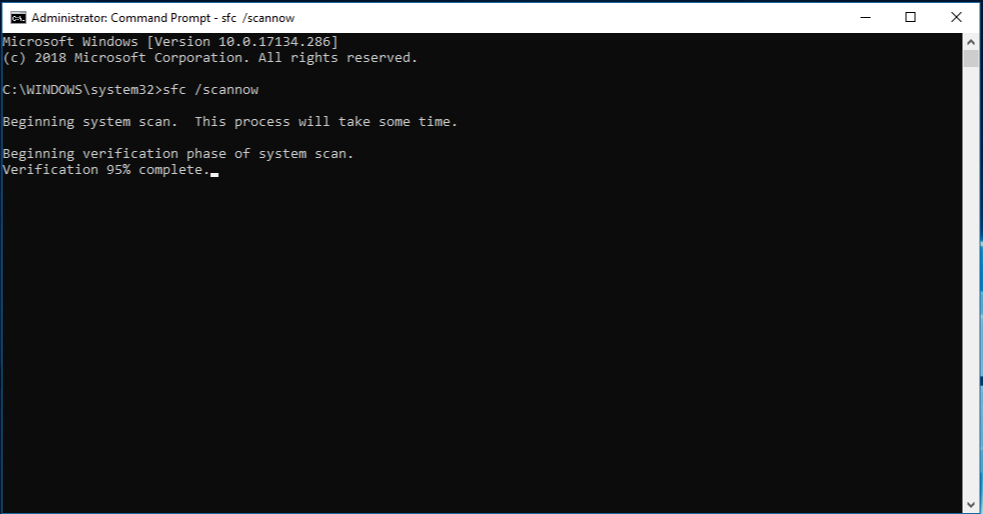
Wenn Sie Ihre beschädigten Dateien reparieren möchten, müssen Sie als letztes ein Dateireparatur-Tool eines Drittanbieters verwenden. Normalerweise werden diese Tools gekauft und mit einer kostenlosen Testversion geliefert, mit der Sie Dateien teilweise reparieren können.
Diese Tools können Ihnen auch mitteilen, ob eine Datei repariert werden kann oder ob es sich um eine verlorene Ursache handelt. Verschiedene Dateireparatursoftware kann verschiedene Dateitypen reparieren. Beispielsweise kann ein Tool Bilder reparieren und ein anderes kann ZIP-Dateien reparieren.
Es können verschiedene Lösungen durchgeführt werden, um das Beheben beschädigter Dateien zu implementieren. Wir haben Ihnen verschiedene Möglichkeiten gezeigt, wie das geht. Die beste Fehlerbehebung wäre die Verwendung von FoneDog Data Recovery, um Ihre beschädigten Dateien wiederherzustellen.
Wir würden gerne Ihre Meinung zu unserem Artikel erfahren. Was ist Ihre beste Methode, um Ihre beschädigten Dateien zu reparieren? Haben Sie eine andere Methode implementiert, die nicht hier ist? Wenn Sie dies getan haben, teilen Sie uns Ihre Methode zum Beheben beschädigter Dateien mit, indem Sie im folgenden Abschnitt einen Kommentar hinterlassen.
Hinterlassen Sie einen Kommentar
Kommentar
Data Recovery
FoneDog Data Recovery stellt die gelöschten Fotos, Videos, Audios, E-Mails und mehr von Windows, Mac, Festplatte, Speicherkarte, Flash-Laufwerk usw. wieder her.
Kostenlos Testen Kostenlos TestenBeliebte Artikel
/
INFORMATIVLANGWEILIG
/
SchlichtKOMPLIZIERT
Vielen Dank! Hier haben Sie die Wahl:
Excellent
Rating: 4.8 / 5 (basierend auf 67 Bewertungen)